Cara Menggabungkan File PDF - Berakal
Namun tak ada salahnya sebelum membaca ulasan tentang Cara Menggabungkan File PDF ada baiknya Anda selaku pembaca, menyimak baik-baik apa yang akan kita kupas dibawah. Seperti pepatah bilang: "Berburu kepadang datar, dapat rusa belang kaki. Berguru kepalang ajar bagai bunga kembang tak jadi". Tentu Anda sudah tahu maksudnya bukan? Oke, langsung ke pembahasannya saja yuk?
Pembahasan Lengkap Cara Menggabungkan File PDF
Terkadang kita perlu untuk menggabungkan beberapa file PDF menjadi satu, untuk melakukan cara tersebut kami akan mengulasnya di artikel berikut.
Menggabungkan file PDF menjadi satu bisa kamu lakukan dengan menggunakan PC Windows, Mac, atau bahkan melalui Website.
Menggabungkan File PDF di Windows
Metode berikut ini menggunakan aplikasi Adobe Acrobat Pro DC.
Untuk bisa menggunakannya kamu harus membayarnya dengan harga tertentu, namun untungnya aplikasi ini juga menyediakan versi uji coba yang bisa kamu gunakan secara gratis.
- Download dan Install Adobe Acrobat Pro DC.
- Buka Adobe Acrobat Pro DC.
- Klik Tools.
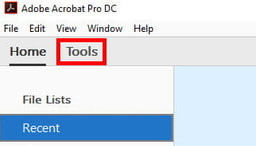
- Klik Merge File.
- Klik Add Files.
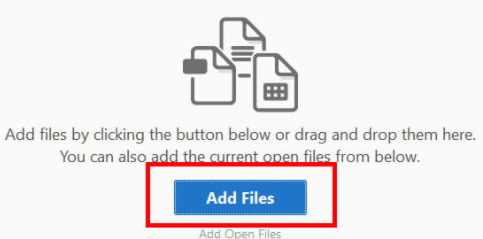
- Pilih beberapa file PDF yang akan digabungkan.
- Klik Combine.
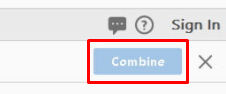
- Klik File.
- Klik Save As untuk menyimpannya.
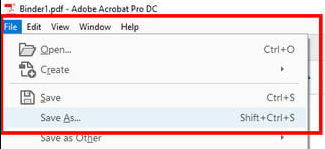
Menggabungkan File PDF di MacOS
Versi terbaru MacOS Mojave dan Catalina membuat penggabungan file PDF menjadi sangat mudah untuk dilakukan berkat adanya MacOS Finder.
Finder kini menghadirkan menu kontekstual yamemungkinkan penggunanya untuk bisa melakukan tindakan secara cepat, salah satunya yaitu untuk membuat file PDF baru dari beberapa file PDF yang ada.
- Buka Finder.
- Buka file PDF yang akan digabungkan.
- Pilih semua file PDF.
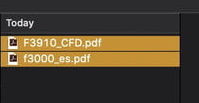
- Klik Create PDF.
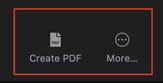
- Save file PDF tersebut.
Cara Menggabungkan File PDF Secara Online
Jika kamu tidak ingin ribet karena harus menginstall aplikasi pihak ketiga terlebih dahulu, kamu bisa menggabungkan file PDF dengan metode ini.
Tersedia berbagai situs web yang memungkinkan penggunanya untuk menggabungkan dan mengedit PDF.
Berikut beberapa situs paling populer untuk menggabungkan PDF, dan perlu diingat bahwa semua situs tersebut pada dasarnya memiliki langkah-langkah yang sama.
- PDF Merge: Buka situs PDF Merge dan kamu hanya perlu melakukan drag & drop beberapa file PDF pada halaman tersebut. Namun perlu diperhatikan bahwa situs ini hanya bisa digunakan secara gratis untuk file PDF dibawah 5MB. Jika lebih dari itu maka kamu harus membayarnya.
- PDF Joiner: PDF Joiner bisa kamu gunakan untuk menggabungkan beberapa format file menjadi PDF. Selain itu kamu juga bisa menggabungkan 20 file sekaligus secara gratis.
- SmallPDF: Situs ini mendukung untuk membaca dan menyimpan file secara langsung melalui Google Drive atau Dropbox. Selain itu situs ini juga menyediakan fitur lain seperti memisihkan file PDF yang juga gratis untuk digunakan.
- FoxyUtils Merge PDF: Situs ini menyediakan opsi penggabungan file PDF dengan maksimal ukuran sebesar 50MB.
The post Cara Menggabungkan File PDF appeared first on Berakal.
ARTIKEL PILIHAN PEMBACA :- Keuntungan Menggunakan Fitur Terbaru Tdomino boxiangyx 2022 - Chip Online
- Cara Membuat Twibbon Sekolah Dengan Atau Tanpa Aplikasi Gratis - Chip Online
- Download X8 Sandbox Terbaru Higgs Domino Apk No Root - Chip Online
- 100+ Bio IG Aesthetic, Unik, Lucu, Singkat, Bahasa Inggris & Terjemahannya - Chip Online
- Mengenal Fitur Capcut Pro Mod Apk dan Cara Menginstalnya - Chip Online
- Download & Cara Pasang Aplikasi Gcam Oppo A53 Terbaru 2021 - Chip Online
- Touch The Devil Hu Tao Apk Versi Terbaru 2022 - Chip Online
Comments
Post a Comment